
EncFS MP(分区加密软件)
v1.0 官方版- 介绍说明
- 下载地址
- 精品推荐
- 相关软件
- 网友评论
EncFS
MP提供分区加密功能,可以通过这款软件直接对电脑C盘D盘或者外部储存设备创建新的加密分区,从而在分区里面随意保存数据,分区都是需要在EncFS
MP软件才能启动的,无法在C盘D盘直接进入该分区,您可以为分区设置一个安全的密码,保证其他人无法进入您的分区复制数据,软件界面还是非常简单的,启动主程序就可以点击创建功能,进入创建界面就可以配置分区的相关信息,设置分区的密码,几秒钟就可以创建一个全新的加密分区!

软件功能
1、EncFS MP提供简单的分区设置功能,可以从当前的分区设置一个新的加密分区
2、启动软件就可以点击Create new EncFS直接创建新分区
3、将新建的分区保存在D盘,创建完毕就会在D盘中创建一个新的加密分区
4、选择保存在C盘,创建完毕就可以在C盘获取一个新的加密分区
5、分区都是独立的,不会和原始的分区数据冲突
6、分区需要通过EncFS MP软件才能关闭和启动,每次关闭和启动都需要输入密码
软件特色
采用了一系列的方法或加密级别。该软件允许你从当中三个完整的配置选项中进行选择:标准之一,偏执和专家。前两种方法是固定的,并且不支持修改。
该密码算法是AES,用192或256密钥大小和1024块大小。虽然密钥派生的持续时间是在标准版的500毫秒,偏执支持3000毫秒密钥推导。专家加密方法,您可以选择AES或河豚的算法,以及修改所有其它参数。此外,你可以选择从可用选项的名称编码:座空或流。
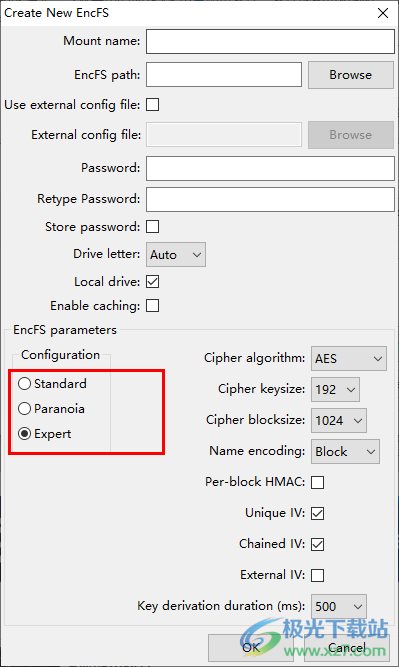
使用方法
1、设置软件的安装地址C:Program FilesEncFSMP
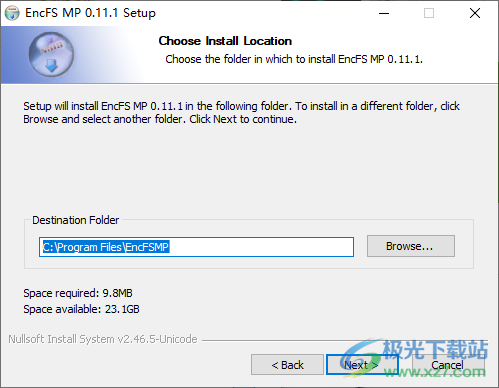
2、设置界面
显示错误日志
出现错误时显示日志窗口
退出时禁用卸载确认对话框
将密码保存在RAM中
最小化到托盘
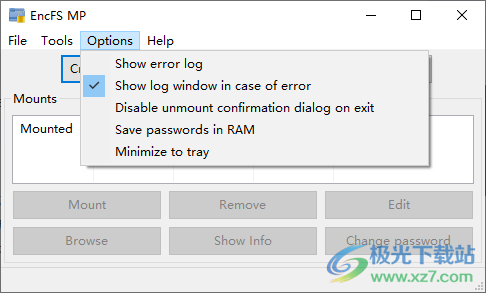
3、点击Create new EncFS就可以创建新的加密空间
Mount name装载名称
EncFS pathEncFS路径
Use external config file外部配置文件
External config file
Password密码
Retype Password重新键入密码
Store password存储密码
Drive letter驱动器号
Local drive本地驱动器
Enable caching启用缓存
EncFS parametersEncFS参数
Configuration配置
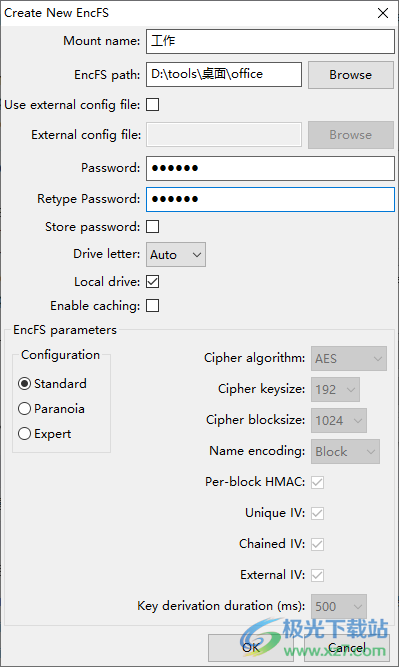
4、点击Mount加载创建完毕的分区,输入您之前设置的密码
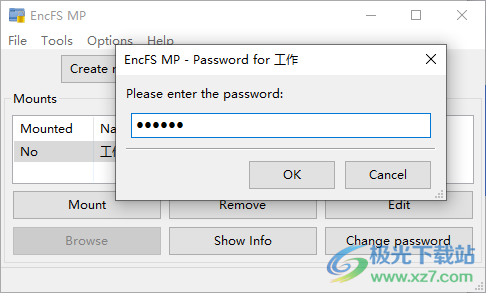
5、如图所示,加载完毕的分区就可以在软件界面显示,小编是在D盘创建的,所以显示D盘新的分区
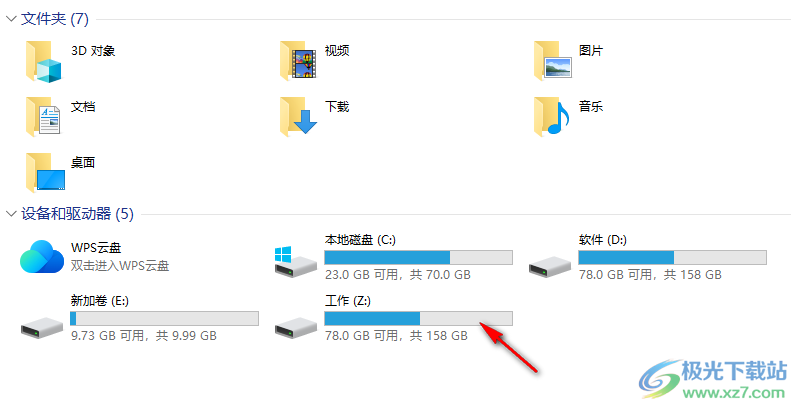
6、进入新的z盘就可以自由保存数据,可以创建新的文件夹保存数据
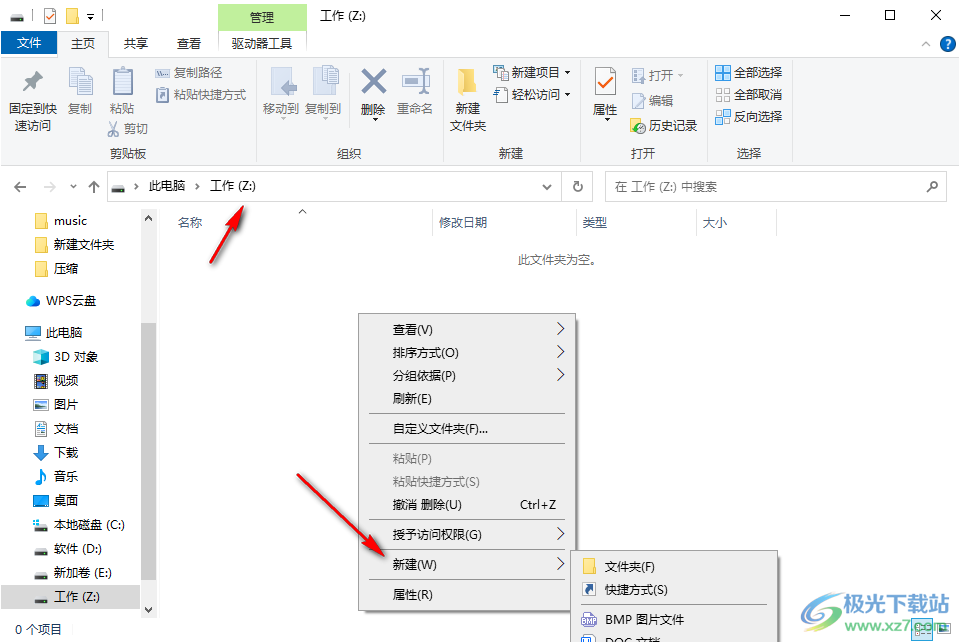
7、点击unMount按钮就可以解除加载,从而关闭加密分区
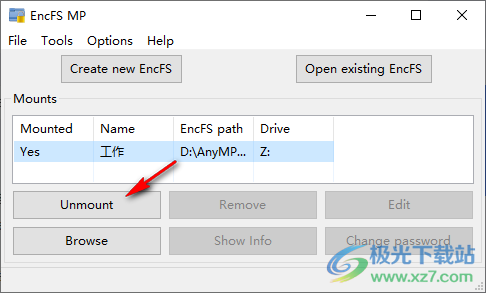
8、可以看到加密的z盘已经消失,现在分区数据无法查看
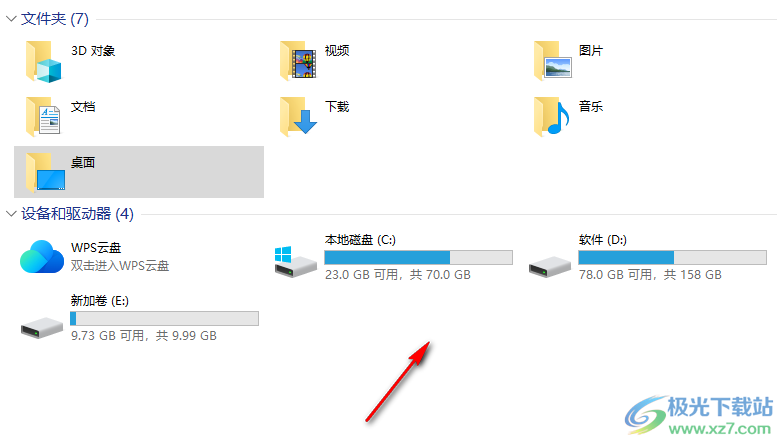
下载地址
- Pc版
EncFS MP(分区加密软件) v1.0 官方版
本类排名
本类推荐
装机必备
换一批- 聊天
- qq电脑版
- 微信电脑版
- yy语音
- skype
- 视频
- 腾讯视频
- 爱奇艺
- 优酷视频
- 芒果tv
- 剪辑
- 爱剪辑
- 剪映
- 会声会影
- adobe premiere
- 音乐
- qq音乐
- 网易云音乐
- 酷狗音乐
- 酷我音乐
- 浏览器
- 360浏览器
- 谷歌浏览器
- 火狐浏览器
- ie浏览器
- 办公
- 钉钉
- 企业微信
- wps
- office
- 输入法
- 搜狗输入法
- qq输入法
- 五笔输入法
- 讯飞输入法
- 压缩
- 360压缩
- winrar
- winzip
- 7z解压软件
- 翻译
- 谷歌翻译
- 百度翻译
- 金山翻译
- 英译汉软件
- 杀毒
- 360杀毒
- 360安全卫士
- 火绒软件
- 腾讯电脑管家
- p图
- 美图秀秀
- photoshop
- 光影魔术手
- lightroom
- 编程
- python
- c语言软件
- java开发工具
- vc6.0
- 网盘
- 百度网盘
- 阿里云盘
- 115网盘
- 天翼云盘
- 下载
- 迅雷
- qq旋风
- 电驴
- utorrent
- 证券
- 华泰证券
- 广发证券
- 方正证券
- 西南证券
- 邮箱
- qq邮箱
- outlook
- 阿里邮箱
- icloud
- 驱动
- 驱动精灵
- 驱动人生
- 网卡驱动
- 打印机驱动
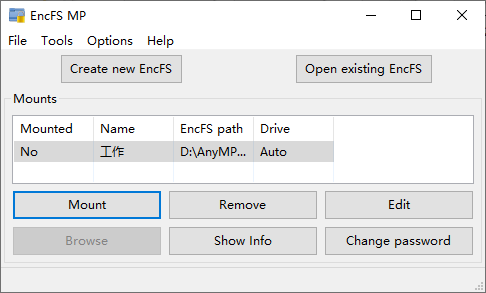




































网友评论